Modifica el comando Alt+Tabulador con estos trucos
La función que te permite saltar entre aplicaciones sin hacer un clic se puede modificar con unos simples trucos.
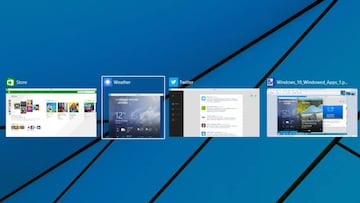
Windows tiene combinaciones muy útiles que debes conocer para manejarlo a la perfección. No nos referimos a los crtl+C, X o V para copiar, cortar y pegar respectivamente un elemento en Word, más bien son otras funciones que te ayudarán a manejar mejor por el sistema. Una de ellas es el comando Alt+Tabulador que esconde unos secretos para modificarlo a tu gusto.
Personaliza el salto entre aplicaciones
Como te decíamos antes hay teclas de tu ordenador que posiblemente no sabes lo que hacen si las unes. Por ejemplo, alt+F4 sirve para cerrar un programa directamente o una que seguro sabrás es el famoso ctrl+alt+ supr para abrir el administrador de tareas de Windows. Pero hoy le toca el turno a una combinación que te permite navegar por las apps activas sin utilizar el ratón.
Para modificarlo necesitas abrir el famoso Registro. Ya sabes que en estos casos lo que debes hacer es una copia de seguridad por si algo del proceso falla. Esperamos que no sea así, pero si no sigues estos pasos lo más probable es que acabes tocando donde no debes y el ordenador sufra alguna mala consecuencia. Pero como eso no va a pasar procedemos a contarte cómo modificar el comando Alt+Tabulador.
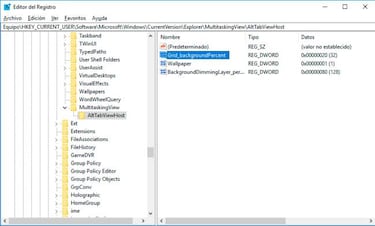
Una vez abierto el Regedit a través del comando Ejecutar llega el momento de la navegación. La ruta en este caso es la siguiente: HKEY_CURRENT_USER \ SOFTWARE \ Microsoft \ Windows \ CurrentVersion \ Explorer \ MultitaskingView \ AltTabViewHost. No te preocupes si las dos últimas carpetas no aparecen, puedes crearlas tú mismo con facilidad y sin miedo.
Noticias relacionadas
Ahora viene lo importante. Lo que vamos a hacer son dos cosas: cambiar la transparencia de la ventana y ocultar las aplicaciones que hay detrás. Para ello sirven los valores DWORD de 32 bits Grid_backgroundPercent, Wallpaper y BackgroundDimmingLayer_percent. Deben estar los tres. Ahora cuando te toque asignar números en el primer valor tienen que ir del 0 al 100 para regular la opacidad de la ventana. Por otro lado, en el BackgroundDimmingLayer_percent solo tienes que poner 0 o 1 para activar o desactivarlo.
Automatiza el proceso
Una vez modificados estos parámetros solo te queda reiniciar la máquina para ver el resultado. Sin embargo, te damos otra opción para realizar este procedimiento de forma automática que es utilizar la app gratuita AltPlus Tab. Su interfaz es sencilla e intuitiva, aunque lo mejor es que lo hagas por tu cuenta porque sabes qué valores son los que más te convienen.